Beállítása router ZYXEL keenetic lite
Állítsa be a kapcsolatot kábellel
A hátoldalán a router több csatlakozók:
- A WAN port csatlakozni a hálózati kábelt.
- A LAN port, csatlakoztassa a kábelt a számítógépből, hogy csatlakozzon a router (beleértve a Wi-Fi hálózathoz, ha létrehoz egy vezeték nélküli kapcsolat).
Menj a router konfigurációs webes felületen:
Akkor meg kell tenni, hogy a router interfész.
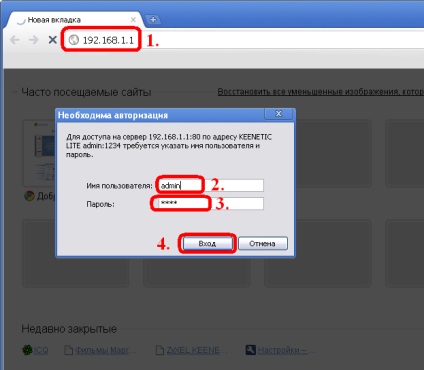
Menj a „kapcsolat” (6), az „Internet” menü (5), és adja meg a következő értékeket:
- "Paraméter beállítások IP" (7): Automatikus
Jelölje be a négyzetet
Minden, ami elhangzott, hogy változatlanul hagyja
Kattintson az "Apply" gombot (9).

A forgalomirányító készen áll a használatra. Próbáld ki, hogy az oldalunkon, és aztán minden erőforrását az interneten.
Beállítása WiFi-csatlakozás
Menj a router konfigurációs webes felületen:
Akkor meg kell tenni, hogy a router interfész.
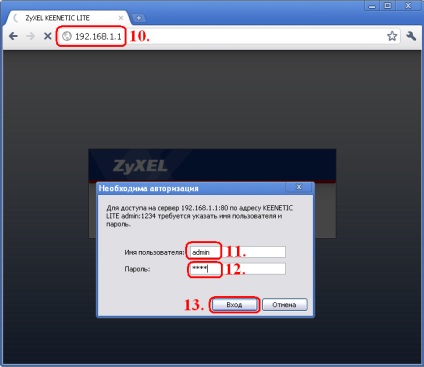
A megjelenő ablakban válasszuk ki a router beállítások menüben a „Wi-Fi Network” (14), majd a „kapcsolat” (15)

Továbbá, a router beállításai ablakban válassza a "Wi-Fi Network" (20), majd a "biztonság" (21)
Megadása után a kívánt beállításokat, kattintson az „Apply” (25) gombot.
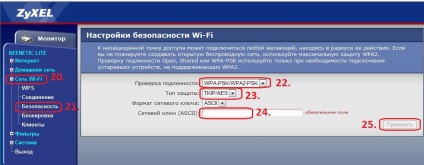
Az újraindítás után a WiFi-hálózat router lesz beállítva, és használatra kész. Próbáld ki, hogy az oldalunkon, és aztán minden erőforrását az interneten.
Beállítás dolgozni DC ++ hálózat
A "Home Network" (26) a "Networking" (27).
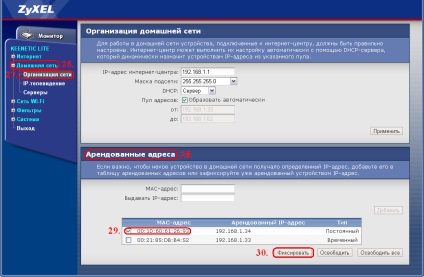
Menj a „Home Network” (31), akkor ott van a menüben a „Kiszolgálók” (32):
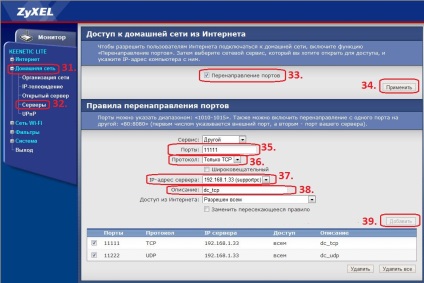
Ennek eredményeként az alábbi táblázatban, akkor két adatsort - az egyik a „TCP” protokoll, a másik pedig „UDP” protokollt.

Miután a router újraindul, menj a konfiguráció a DC ++ kliens.
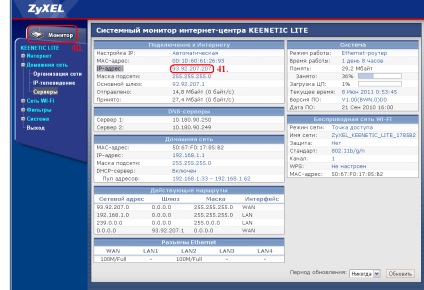
- Nyissa ki a DC ++ kliens
- A "Fájl" menüben (42) válassza ki a "Settings" (43)
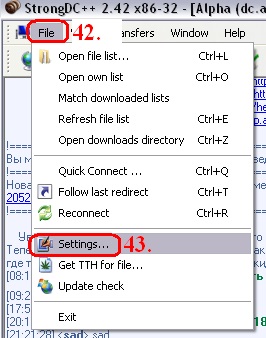
A kapott beállítások ablakban válassza a „Connection Settings” (44)
- A „Hálózati interfész valamennyi kapcsolat” (45), adja meg a következő értékeket: 0.0.0.0.
- Válassza ki a "Tűzfal kézi port forwarding" (46)
- A „TCP” mezőben (47) alapján a „Port” címet, adja meg ugyanazt az értéket, amit használt a router interfész TCP protokollt
- A „UDP” mezőben (48) alapján a „Port” címet, adja meg ugyanazt az értéket, amit használt a router interfész UDP protokollt
- A „TLS” (49) elhagyja az értékeket, hogy ott voltak alapértelmezés vagy hagyja üresen.
- A "Külső / WAN IP" (50) válassza ki a "IP-cím" út "(41)"
- Hagyja a többi beállítást változatlanul, majd az „OK” (60)

Az újraindítás után az ügyfél DC ++ fog működni.
emellett
Ha én vagyok a probléma a konfigurációt, akkor próbálja ki, mielőtt elkezd beállítás letiltása „DHCP szerver automatikusan osztja ki a hálózati beállítások”:

Beállítása a router, hogy működjön együtt az IP-TV

- Válassza a router „hazai hálózat” (72)
- Ezután nyissa meg a "IP-TV" fül (73)
- A "TVport Mode", az "Automatic" (74), majd kattintson az "Apply" (75)
további információk
További információ és megvitatni ezt a kézikönyvet elérhető a fórumunkon.